CleanMyMac macOS işletim sistemi için Macpaw tarafından geliştirilen popüler bir Mac temizleme uygulamasıdır. İlk olarak 2009'da piyasaya sürüldü, bu da Mac depolama alanınızı basitleştirebilir ve gereksiz veya büyük dosyaları kaldırabilir.
CleanMyMac'in en iyi Mac temizleyici olup olmadığını bilmek isteyebilirsiniz. Bu yazıda, bir çift inceleme ve CleanMyMac öğreticisi yapmak istiyoruz.

Mac'imi temizle
CleanMyMac, Mac'inizi optimize etmek için kullanabileceğiniz bir Mac temizleme programıdır. CleanMyMac'in sizin için yapabileceği bazı temel özellikler vardır.
• Mac sabit sürücünüzü temizleyin ve gereksiz sistem dosyalarını ve çöpleri kaldırın.
• Bir dizi küçük yardımcı programla Mac'inizi optimize edin ve basitleştirin.
• Bazı uyarılar ve bildirimlerle Mac'inizin durumunu izleyin.
Program CleanMyMac 3 olarak güncellendi. Mac'inizdeki gereksiz dosyaları temizlemenin yanı sıra performansını da artırıyor. CleanMyMac3'ün bir başka satış noktası ise kullanımının çok kolay olmasıdır. Sadece birkaç tıklamayla, muhtemelen kurtulmak istediğiniz gereksiz veya gereksiz dosyaları tarayabilir ve temizleyebilirsiniz.
Yeni CleanMyMac 3, Gelişmiş Akıllı Temizleme, Posta eklerini ve iTunes önemsiz öğelerini temizleme, Mac sağlık uyarıları ve bazı bakım yardımcı programları gibi çeşitli kullanışlı özellikleri artırdı.
CleanMyMac 3'ü Mac'i taramak ve temizlemek güvenli midir? Düşündüğünüz "Güvenli" tanımına kalmış. Resmi sitesine göre, cevap kesinlikle güvenlidir. MacPaw, yazılımın virüs veya kötü amaçlı yazılım içermediğini duyurur.
CleanMyMac 3 tarafından üç ana bölüm sunulmaktadır: Sağlık Takibi, Temizlik, ve kamu hizmetleri.
Özelliğe CleanMyMac Menüsünden erişebilirsiniz. Etkinleştirin ve Mac'inizin nasıl olduğuna hızlı bir genel bakış elde edebilirsiniz. Ne kadar boş depolama alanı kullanabileceğinizi, bellek kullanım durumunu, pil bilgilerini ve çöp kutusunu Çöp boyutunu gösterir. Bellek oldukça tükeniyorsa, "Bellek" sekmesini seçebilir ve "Boşalt" ı tıklayabilirsiniz. Benzer şekilde, imleci "Çöp Kutusu" sekmesine taşıyarak da "Çöp Kutusunu Boşalt" seçeneğini kullanabilirsiniz.
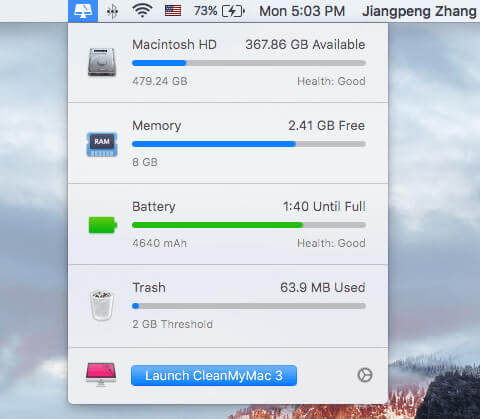
Boş alan belirli bir miktarın altında olduğunda, çöp kutusu boyutu belirli bir boyutu aştığında vb. Uyarılacak Mac sağlığı için uyarılar ayarlayabilirsiniz. CleanMyMac 3> Tercihler> CleanMyMac 3 Menüsü'ne gidin. Burada, CleanMyMac 3 Menü düğmesini kapalı konuma getirerek menü çubuğunun da görünmesini devre dışı bırakabilirsiniz.
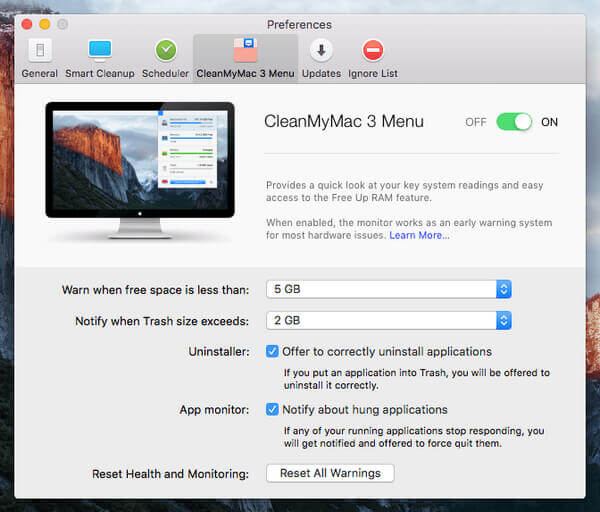
İki parça Temizleme özelliğinden oluşur: Akıllı Temizleme yanısıra Derin temizlik.
Smart Cleanup kullanarak, yazılım Mac bilgisayarınızı hızlı bir şekilde tarayacak ve hangi verilerin güvenli bir şekilde silinebileceğini gösterecektir. Tarama işlemi, temizlenmeye hazır dosyaların boyutuna bağlıdır.
Derin Temizlik, Mac'inizi derinlemesine tarayabilir ve temizleyebilir. Altı alt parça dahil edilmiştir.
◆ Sistem Önemsiz: Geçici dosyaları, işe yaramaz ikili dosyaları ve yerelleştirmeleri, bozuk öğeleri ve artıkları vb. Temizleyin.
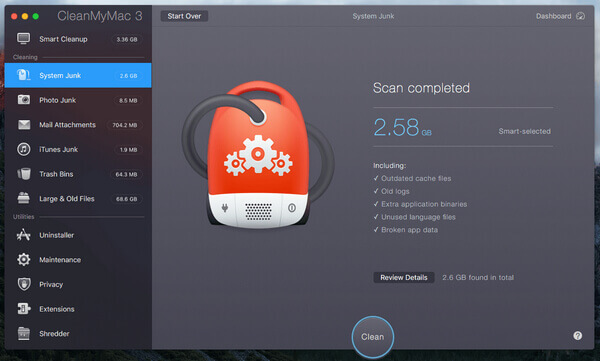
◆ Fotoğraf Önemsiz: Önceki sürümlerde iPhoto Junk olarak adlandırılmıştı. Bu yardımcı program Fotoğraflar çöp kutunuzu temizleyebilir ve fotoğrafınızın boyutunu basitleştirebilir. Ayrıca daha önce düzenlenmiş kopya görüntüleri algılar ve siler ve RAW dosyalarını JPEG'lerle değiştirir.
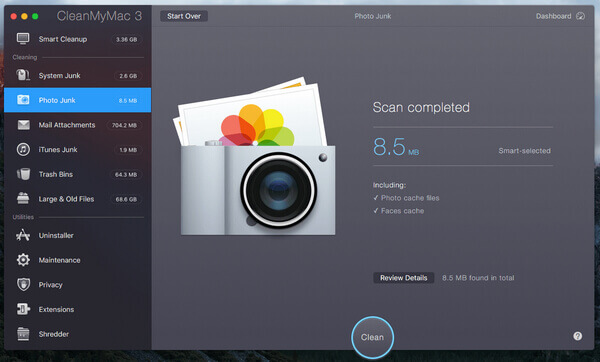
◆ Mail Ekleri: Belgeler, resimler, arşivler, müzikler vb. Dahil olmak üzere yerel posta indirme ve eklerini siler.
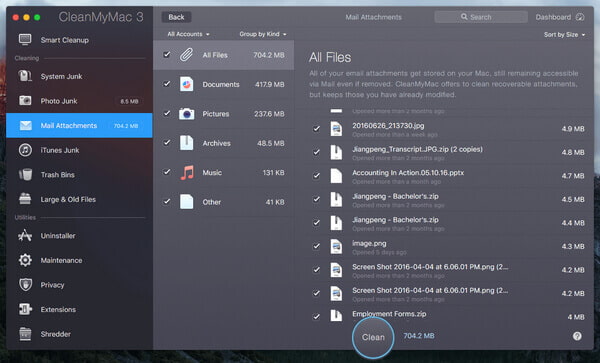
◆ iTunes Önemsiz: Yerel olarak depolanan iOS aygıt yedeklerini, bozuk iTunes yüklemelerini, Mac'inize indirilen iOS uygulamalarının eski kopyalarını ve kullanılan iOS yazılım güncelleme dosyalarını silin.
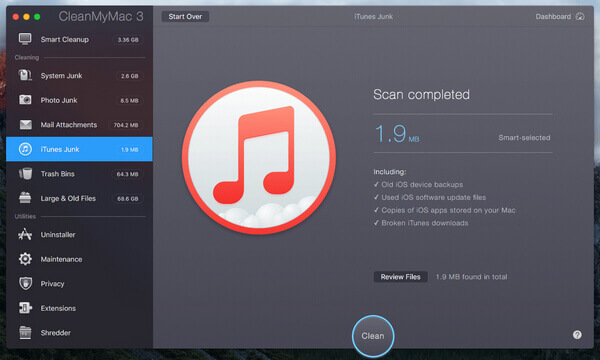
◆ Çöp Kutuları: Mac Çöp Kutusu, Fotoğrafların çöp kutuları, Posta çöp kutusu ve diğer uygulamaya özel önemsiz çöp kutuları dahil tüm çöp kutularını boşaltır.
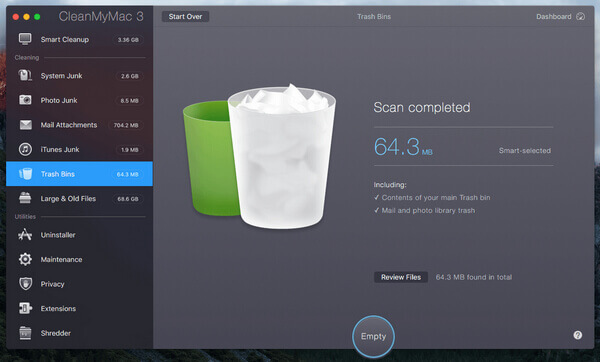
◆ Büyük ve Eski Dosyalar: Mac sabit sürücünüzde derinden sakladığınız eski Mac dosyalarınızı tarayın ve temizleyin; bunların çoğunda birçok kopya olabilir.
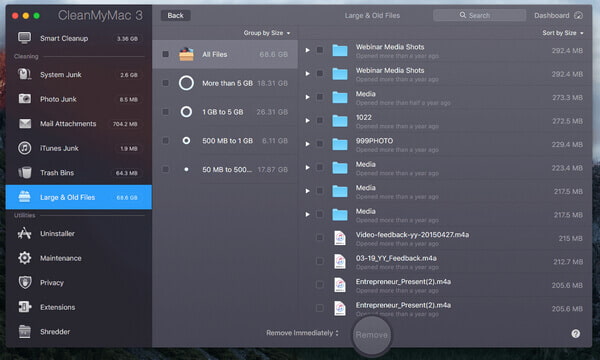
◆ Uninstaller: İstenmeyen Mac uygulamalarını ve bunların ilişkili dosya ve klasörlerini temizleyin.

◆ Bakım: Mac'inizi optimize etmek için onarım diski izinlerini ayarlama, başlangıç diskini doğrulama, Spotlight'ı benimseme, Mail'i hızlandırma vb. Gibi bir dizi manuel veya zamanlanmış görev çalıştırın.
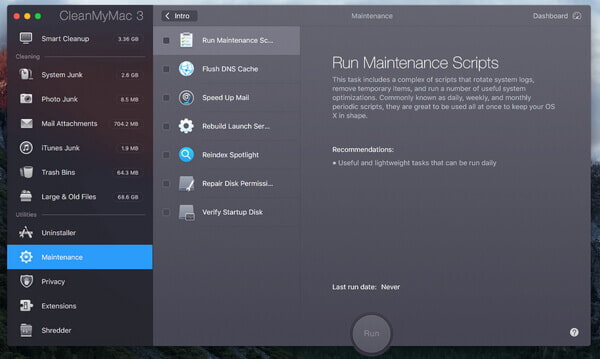
◆ Gizlilik: Tarama geçmişiniz, çerezler, indirme geçmişi, kaydedilmiş şifreler ve daha fazlası gibi web tarayıcısı gereksiz verilerini Safari'den temizleme vb.
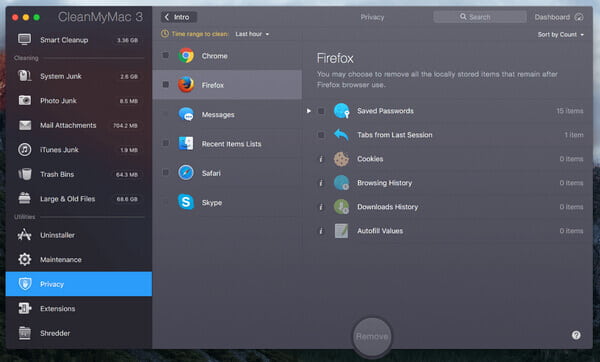
◆ uzantıları: Mac'inize ve web tarayıcılarınıza yüklediğiniz tüm uzantılara, eklentilere ve widget'lara erişin. Onları buradan yönetebilirsiniz.
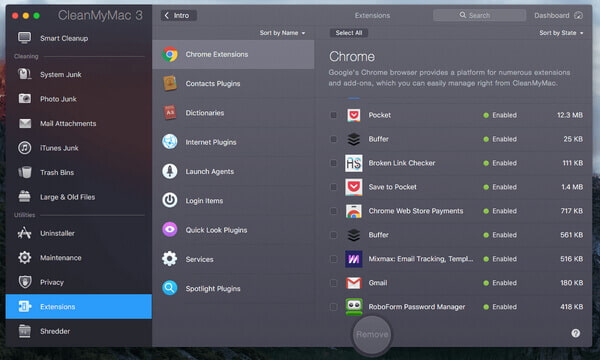
◆ Parçalayıcı: Bu yardımcı program, artık saklamak istemediğiniz dosya ve klasörleri güvenle kaldırmanıza olanak tanır.
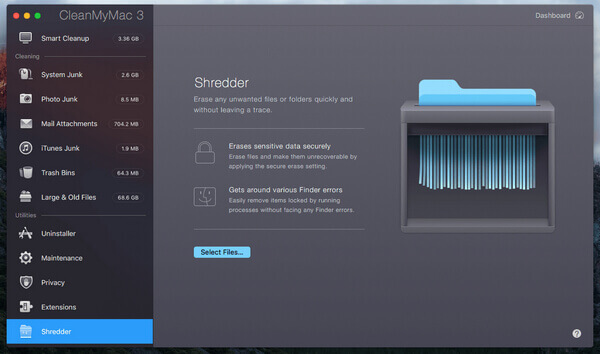
CleanMyMac 3, satın almadan önce bir deneme modeli etrafında tasarlanmıştır. Yazılımı ücretsiz olarak indirebilirsiniz, ancak yalnızca 500 MB'lık dosyaları temizlemenizi sağlar. Sınırsız sürüm için lisans satın almanız gerekir.
MacPaw, CleanMyMac için bir kerelik ödeme kabul eder. Ödediğiniz lisans, uygulamayı kullanacak Mac sayısına bağlıdır.
• Bir Mac için 39.95 ABD doları
• İki Mac için 59.95 ABD doları
• Beş Mac için 89.95 ABD doları
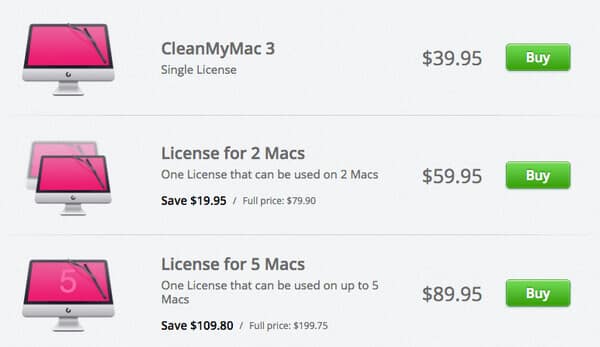
CleanMyMac 3'e daha basit bir Mac temizleme alternatifi mi arıyorsunuz? Ücretsiz olarak indirebilir ve deneyebilirsiniz Mac Temizleyici. Bu Mac temizleme programı ile Mac'inizdeki gereksiz / büyük / gereksiz / eski dosyaları kolayca temizleyebilirsiniz. boş depolama alanı.
➤ Diğer gereksiz dosyaları, gereksiz dosyaları, büyük veya eski dosyaları temizleyin.
➤ Disk kullanımı, pil durumu, bellek kullanımı ve CPU kullanımı gibi Mac durumunu izleyin.
➤ iMac, iMac Pro, MacBook, MacBook Air, MacBook Pro'yu destekleyin.
➤ Mac OS X 10.10 veya üzeri için uygulayın (macOS High Sierra dahil)
1. Adım Mac'inizde Mac Cleaner'ı başlatın
Mac Cleaner'ı indirin ve yazılımı başlatın. Yazılımın Mac'inizin sistem durumunu izleyebildiğini görebilirsiniz, böylece Mac'inizin performansını öğrenebilirsiniz.

2. Adım İstenmeyen dosyaları tara
Size üç ana modül sunulur: "Önemsiz Dosyalar", "Gereksiz Dosyalar" ve "Büyük ve Eski Dosyalar". İstenmeyen dosyaları temizlemek gibi, burada seçiyoruz Önemsiz Dosyalar Ve tıklayın taramak düğmesine basın.

3. Adımİncele düğmesini tıklayın
Taramadan sonra, Değerlendirme düğmesine basın. Veya Mac bilgisayarınızı tekrar taramak için "Yeniden tara" düğmesine basabilirsiniz.

4. Adım Öğeleri inceleyin ve seçin
Uygulama önbelleği, sistem günlükleri, fotoğraf önemsiz dosyaları, sistem önbelleği ve daha fazlası gibi önemsiz dosyalar kategorilerde listelenir. Temizlemek istediğiniz "Uygulama Önbelleği" gibi önemsiz dosyaları kontrol edin, ayrıntılı gereksiz veriler görüntülenir. Öğeleri kontrol edin ve son olarak Temiz düğmesine basın.

5. AdımTemizlik bitti
Hızla, bu gereksiz dosyalar Mac'inizden silinir. Bu kadar. Mac Cleaner, Mac'inizi temizlemeyi başarır.


Not: "Gereksiz Dosyalar" ve "Büyük ve Eski Dosyalar" ile ilgili olarak, Mac'i temizleme adımları "Önemsiz Dosyalar" ile aynıdır.
Bu yazıda, esas olarak CleanMyMac 3'ü gözden geçiriyoruz. Size CleanMyMac'ın ne olduğunu, ana özelliklerini ve fiyatlarını gösteriyoruz. Ayrıca, daha basit bir CleanMyMac alternatifi olan Mac Cleaner ile Mac'inizi temizleyin. Hangi Mac temizleme yazılımını tercih edersiniz?